Jak převést AAC na WAV: Objevte nejlepší přístupy všech dob
Mnoho audiofilů, kteří rádi poslouchají hudbu, považuje za nepříjemné vědět, že jejich soubory AAC nejsou kompatibilní s většinou hudebních přehrávačů a přenosných zařízení. Tato frustrace je zvláště výhodná pro ty, kterým záleží na kvalitě zvuku, protože je nebudou moci poslouchat. Z tohoto důvodu tito audiofilové raději používají soubory WAV, protože tento formát nemá tolik problémů s kompatibilitou. Proč tedy nepřevedete své soubory do AAC až WAV? Naštěstí vám tento článek umožní ponořit se do některých pozoruhodných přístupů ke konverzi pomocí nejlepších media konvertorů všech dob! Po dokončení níže uvedeného obsahu tedy vyberte nejlepší přístup pro vaše počítačové zařízení.

OBSAH STRÁNKY
Část 1. AAC vs. WAV
Pokud stále váháte, zda provést konverzi AAC na WAV, pak se vám může pomoci při rozhodování podívat srovnávací tabulka níže.
| Funkce | AAC | WAV |
| Vývojář | MPEG, Apple | Microsoft |
| Přípona souboru | .m4a, .mp4, .3gp | .wav, .wave |
| Komprese | Ztrátová komprese | Nekomprimovaný |
| Velikost | Menší | Větší |
| Vzorkovací frekvence | 8 až 96 kHz | 44,1 kHz |
| Přenosová rychlost | 96 kbps | 1 411 kbps při 16 bitech |
| Kompatibilita | Zařízení Apple, web | Široká podpora, zejména ve Windows |
| Plošina | Jablko | Okna |
Část 2. Jak převést AAC do WAV pomocí Vidmore Video Converter
Video Converter Vidmore je all-inclusive program, který není určen pouze pro konverzi a úpravu video, ale také zvukových souborů. Ve skutečnosti efektivně převádí téměř všechny zvukové formáty bez ztráty kvality. Kromě toho tento převodník AAC a WAV nabízí pohodlí dávkového zpracování, které vám umožňuje převádět četné soubory AAC do WAV současně. Dodává se také s vestavěným 50krát rychlejším procesem konverze, který zajišťuje rychlé zpracování více souborů v krátké době. Dalším důvodem, který jej odlišuje, je to, že můžete snadno upravovat zvuk, upravovat zpoždění a hlasitost podle svých preferencí.
Tento všestranný software navíc umožňuje přizpůsobení zvuku, jako je slučování a rozdělování segmentů, mazání nechtěných částí a vytváření nových segmentů do vašeho souboru. Ach, nemluvě o tom, že se může pochlubit řadou funkcí, včetně podpory více než 200 formátů! Mezitím, chcete-li převést hromadný zvuk AAC na soubory WAV, jednoduše postupujte podle níže uvedených kroků.
Krok 1. Stáhněte a nainstalujte Vidmore Video Converter do počítače kliknutím na poskytnutá tlačítka Stáhnout. Poté přidejte své soubory AAC kliknutím na tlačítko Plus ve středu rozhraní programu, jakmile jej spustíte.
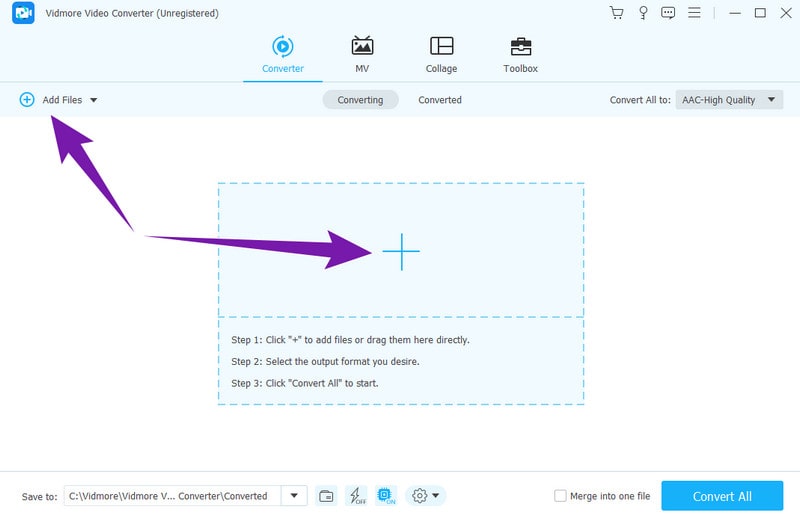
Krok 2. Po nahrání všech souborů AAC potřebných pro tuto konverzi přejděte do části formátu v souboru Převést vše na a vyberte WAV v podnabídce Audio.
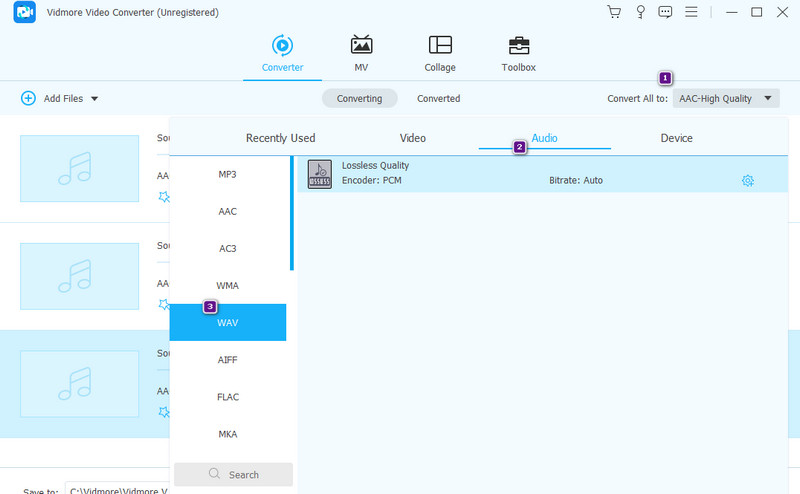
Krok 3. Nakonec spusťte proces převodu kliknutím na Převést vše knoflík.
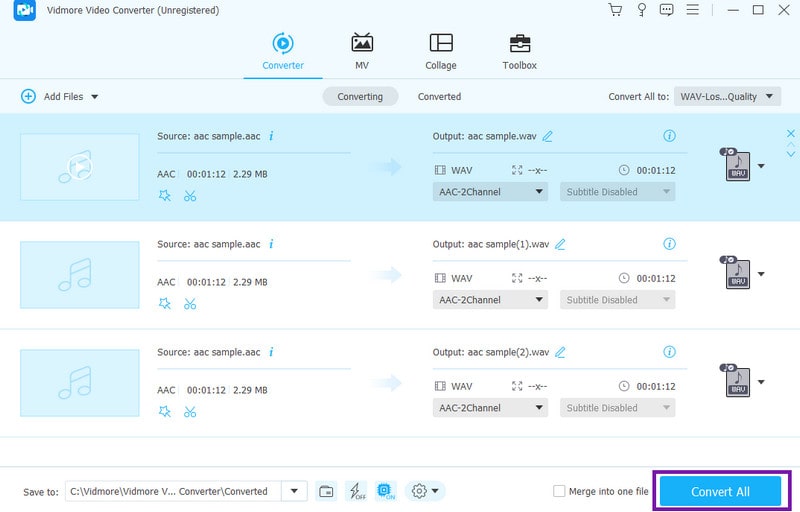
Část 3. Změňte AAC na WAV pomocí Audacity
Chcete-li rozšířit naše řešení úprav zvuku spolu s úkoly převodu souborů, Drzost se objeví jako výjimečná možnost. Jedná se o program, který se může pochlubit svou bezplatnou dostupností a uživatelsky přívětivým rozhraním, díky kterému je přístupný začátečníkům i zkušeným uživatelům. Kromě toho, pokud jde o převod AAC na WAV, Audacity zjednodušuje proces převodu bez námahy, zejména pokud máte co do činění nejen s AAC a WAV, ale s jakýmkoli jiným podporovaným formátem. Proto, když zjistíte, že potřebujete převést své soubory AAC do WAV kvůli kompatibilitě nebo jiným účelům, buďte si jisti, že Audacity vám pomůže. Na rozdíl od předchozího audio převodník, Audacity má omezenou podporu pro audio formáty. Přesto můžete postupovat podle jednoduchých kroků uvedených níže, abyste dosáhli úspěšné, rychlé a efektivní konverze.
Krok 1. Získejte Audacity stažením z internetu. Vezměte prosím na vědomí, že software může vyžadovat vyšší systémové prostředky. Poté pokračujte v instalaci softwaru a jeho spuštění.
Krok 2. Po instalaci přejděte na Soubor v horní části rozhraní a vyberte tlačítko Otevřít. To vám umožní vybrat zvukový soubor AAC, který chcete převést.
Krok 3. Když je soubor připraven, vraťte se do nabídky Soubor a přejděte do sekce Export. Poté vyberte Exportovat jako WAV možnost změnit AAC na WAV v Audacity.

Část 4. Jak používat FFmpeg při převodu AAC do WAV souboru
Dalším způsobem, který přináší spolehlivý proces konverze zvuku, je FFmpeg. Tento program je užitečný pro úpravu mediálních souborů a jejich převod do jiných formátů. Nicméně, jakkoli to může být prvoplánové, pokud nejste tak zběhlí v programování, může se vám použití FFmpeg zdát náročné. Nicméně, pokud jde o převod zvukových formátů bez připojení k internetu, FFmpeg by rozhodně měl být ve vaší tašce nástrojů. Je to proto, že FFmpeg odvádí chvályhodnou práci při převodu formátu médií při zachování kvality. Pojďme si to tedy vyzkoušet pomocí zjednodušené konverze AAC do WAV v FFmpeg.
Krok 1. Ujistěte se, že víte, kde jsou umístěny vaše soubory AAC. Poté otevřete FFmpeg a zadejte CMD pro spuštění.
Krok 2. Nyní můžete vstoupit do terminálu a vložit cestu ke složce vašeho vstupního souboru.
Krok 3. Poté zadejte příkaz ffmpeg -i vstupní soubor.aac výstupní soubor.wav a stisknutím klávesy ENTER zpracujte převod.
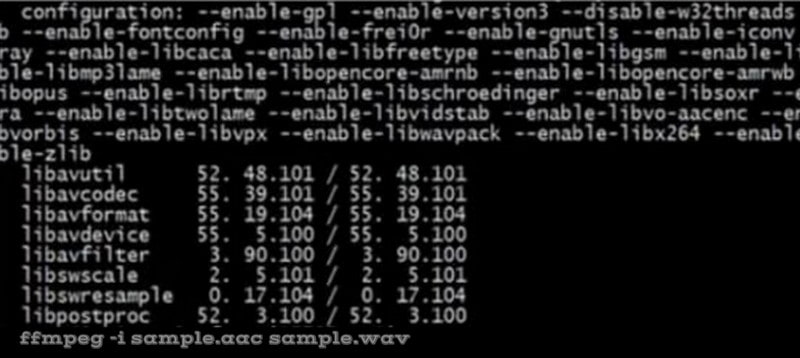
Část 5. Přepněte soubor AAC na WAV v iTunes
Konečně, zde je populární iTunes. Ano, je to aplikace přehrávače médií, která vám umožní poslouchat hudbu a sledovat filmy online na vašem Macu. Je pozoruhodné, že iTunes umí měnit kódy nebo zvukové formáty. Naštěstí to můžete použít WAV převodník pro rychlou změnu AAC na WAV. Ve skutečnosti to můžete udělat během několika sekund, aniž byste se museli potýkat s nějakým náročným nastavením. Nemůžete však převést všechny své zvukové soubory, protože podporuje pouze určité zvukové formáty. Současně se naučíme, jak používat tuto bezplatnou aplikaci pro převod pomocí následujících kroků níže.
Krok 1. Ujistěte se, že je v počítači nainstalován iTunes. Pokud ano, spusťte jej.
Krok 2. Nyní nahrajte soubor AAC, který potřebujeme převést. Jak? Přejděte do své knihovny a vyhledejte soubor.
Krok 3. Jakmile najdete, přejděte na Soubor kartu a klikněte na Konvertovat volba. Když se zobrazí podnabídka, klikněte na možnost Vytvořit verzi WAV.
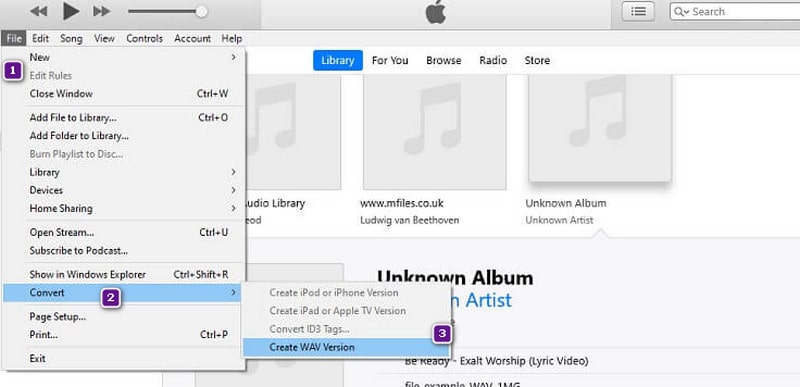
Část 6. Často kladené otázky o AAC a WAV
Jaký je spolehlivý převodník AAC na WAV, který je zdarma online?
The Vidmore Free Video Converter Online je spolehlivý webový převodník souborů AAC do WAV, který hledáte.
Je AAC nejlepší zvukový formát?
Obecně platí, že AAC není nejlepší zvukový formát.
Proč zní AAC lépe?
Protože AAC má efektivnější kompresní algoritmus, může znít lépe než ostatní formáty.
Závěr
Právě jste objevili nejlepší přístupy ke konverzi AAC až WAV soubory. Ve skutečnosti se nejedná o nové nástroje, ale již léta jsou legendou převodu zvuku. Jejich používáním si proto můžete zajistit, že i vaše výstupy budou legendární!


